Täydellinen opas videoiden rajaamiseen ja koon muuttamiseen ihanteellista TikTok-videota varten
Videoiden TikTok-kuvasuhteen lisääminen on erittäin tärkeää, jotta ladattuja videoita ei pienennetä tai rajata oletusarvoisesti. Ennen kuin siirryt TikTokin latausnäyttöön, on kiireellisempää löytää parhaat ratkaisut TikTokin videoiden koon muuttamiseen tai rajaamiseen. Lisäksi on olemassa myös muita pakollisia tekijöitä aloittelijoille, kuten tiedostokoko ja videon pituus. Seuraa ohjeita tästä löytääksesi tehokkaat keinot muuta TikTok-videoiden kokoa tai rajaa niitä, sekä ylimääräisiä videovinkkejä onnistuneeseen TikTok-lataukseen.
Opasluettelo
Osa 1: TikTok-videon tekniset tiedot aloittelijoille Osa 2: Videoiden koon muuttaminen TikTokin offline-tilassa [PC/Mac] Osa 3: Rajaa video TikTokille ilman asennusta [4 menetelmää] Osa 4: Usein kysyttyä videon koon muuttamisesta TikTokilleOsa 1: TikTok-videon tekniset tiedot aloittelijoille
Video, jolla on oikea TikTok-kuvasuhde, saattaa saada enemmän tykkäyksiä ja julkisuutta kuin muut suhteettomat tai pienennetyt videot. Lisäksi videon pituudella ja tiedostokoolla on merkitystä. Jatka lukemista nähdäksesi lisää videotekijöitä, joihin sinun on kiinnitettävä huomiota, kun lataat TikTokiin.
| Tekniset tiedot | |
| Tiedosto muoto | MP4 ja MOV |
| TikTok-kuvasuhde | 6:19 |
| TikTok-videon enimmäisresoluutio | 1080×1920 |
| Uutissyötteen videon enimmäiskoko | 287,76 Mt (Apple); 72 Mt (Android) |
| TikTok-videon enimmäispituus | 10 minuuttia |
Osa 2: Videoiden koon muuttaminen TikTokin offline-tilassa [PC/Mac]
Ennen kuin lähetät videoita TikTokiin, sinun on tarkennettava ne huolellisesti, jos haluat lisää julkisuutta. AnyRec Video Converter hoitaa kaiken puolestasi. Tämän muuntimen sisällä on suuri työkalulaatikko, joten se tekee yksinkertaisia säätöjä videoihisi nopeasti. Voit rajata videoita TikTokia varten, leikata videoita täydellisen pituisiksi ja lisätä videoosi kaunista musiikkia TikTokin ulkopuolella. Kun käytät koon muuttajaa videon rajaamiseen TikTokille, voit helposti käyttää TikTokin sopivia esiasetuksia saadaksesi täydellisen kuvasuhteen. Ei tarvitse laskelmia tai toistuvaa napsautusta ja vetämistä; yksi napsautus sopivan esiasetuksen valitsemiseksi riittää.

Esikatsele rajaustulosta parhaan tuloksen saamiseksi.
Tarjoa useita kiinteitä kuvasuhteita.
Muuta TikTok-videoiden kokoa erilaisilla toiminnoilla.
Vie videoita suoraan TikTok-yhteensopiviin muotoihin.
100% suojattu
100% suojattu
Vaihe 1.Lataa ja asenna AnyRec Video Converter helposti viralliselta sivustolta tai yllä olevan painikkeen kautta. Käynnistä se myöhemmin Windowsissa/Macissa. Siirry suoraan "Toolbox" -kohtaan ja avaa "Video Cropper". Napsauta tulevassa ikkunassa "Lähetä"-painiketta "Plus"-kuvakkeen kanssa lisätäksesi videon videon rajauslaitteeseen.
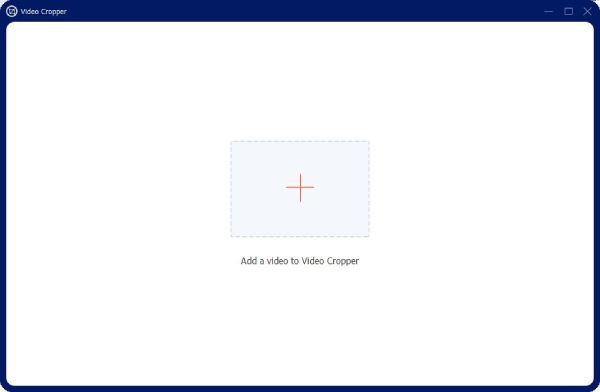
Vaihe 2.Valitse TikTokille kuvaamasi video ja tuo se. Sitten se toistetaan automaattisesti. Napsauta avattavaa "Kuvasuhde" -vaihtoehtoa ja valitse 9:16, joka on sopiva suhde TikTok-videolle. Seuraavaksi voit säätää videon sijaintia vetämällä neliötä.
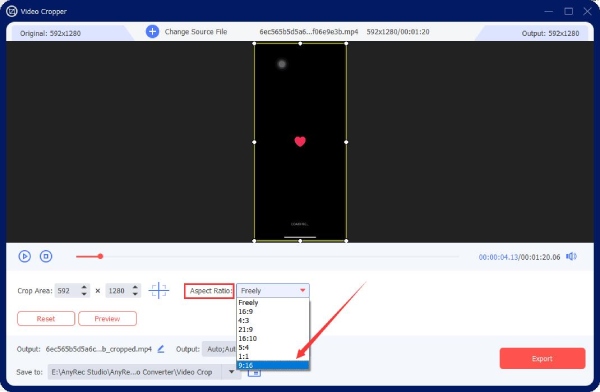
Vaihe 3.Napsauta "Output" -vaihtoehtoa ja valitse videomuoto. TikTok-videoille MP4 ja MOV sopivat. Tai voit vierittää alas ja napsauttaa "TikTok" -vaihtoehtoa "Video"-osassa. Napsauta sitten "OK" -painiketta vahvistaaksesi sen. Valitse kansio avattavasta "Tallenna kohteeseen" -valikosta ja napsauta "Vie" -painiketta tallentaaksesi TikTok-videon kansioon.
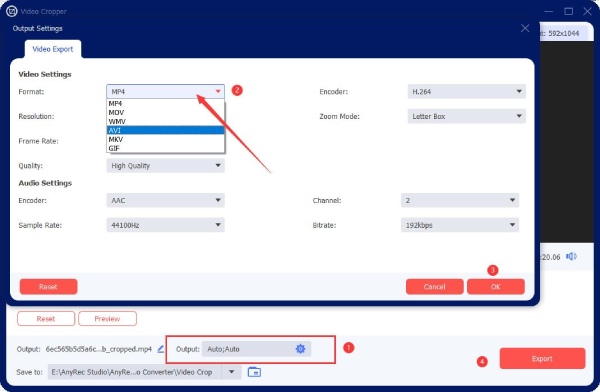
Osa 3: Rajaa video TikTokille ilman asennusta [4 menetelmää]
TikTokin käyttäjät käyttävät yleensä mobiilia videoiden selaamiseen. Onko olemassa tapaa rajata videota TikTokille mobiililaitteella viemättä liikaa tilaa? Kyllä, on, ja online-videoleikkurit tai -koon muuttajat ovat täydellinen vastaus. Voit käyttää näitä online-sivustoja ilman asennusta ja muuttaa TikTok-videoidesi kokoa iPhone 16:ssa ja Android 14:ssä.
1. Adobe Express
Adobe Express online-sivusto on yksinkertaistettu versio "Adobe"-työkaluista, joista löydät lukuisia editointiapuohjelmia videoille ja äänelle. Voit käyttää tätä verkkosivustoa millä tahansa selaimella matkapuhelimellasi, mukaan lukien Safari, Google Chrome, Firefox jne. On myös useita suosittuja sosiaalisen median esiasetuksia, joiden avulla voit muuttaa TikTok-videoiden kokoa.
Vaihe 1.Hae Adobe Expressiä selaimessasi, kirjaudu sisään tililläsi ja etsi videon koon muuttamistyökalu Quick Actionsista.
Vaihe 2.Napauta Lataa video -painiketta ja valitse video valokuvakirjastosta. Napauta seuraavaksi avattavaa Muuta kokoa -vaihtoehtoa ja valitse TikTok.
Vaihe 3.Työkalu muuttaa videosi kokoa automaattisesti, ja voit muuttaa videon kestoa säätämällä aikajanan pituutta. Tallenna video TikTokille napauttamalla Lataa-painiketta.
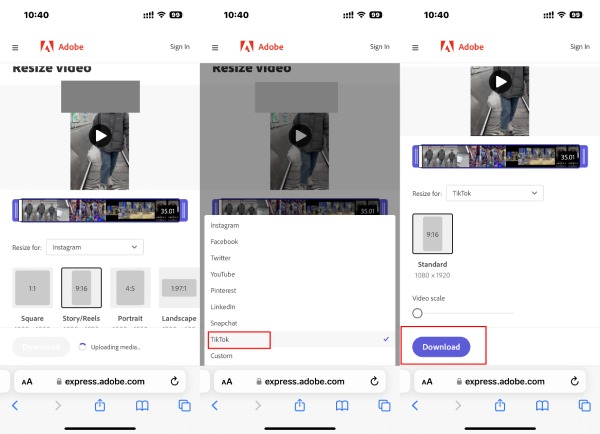
2. VEED.IO
VEED.IO on suuri työkalupakki, joka on käytettävissä sekä tietokoneilla että mobiililaitteilla. Voit rajata videoita tai muuttaa niiden kokoa TikTokille ja saada sopivan kuvasuhteen paremman visuaalisen kokemuksen saamiseksi. Vaikka VEED.IO on online-alusta, se tukee monia videomuotoja lataamiseen. Kokoa muutettaessa muokkaussivulla voit myös leikata videota, lisätä ääntä, käyttää elementtejä jne. Mutta ilmainen versio lisää vesileima videoosi viennin jälkeen.
Vaihe 1.Syötä VEED.IO verkkosivuilla ja etsi "VEED-työkalut" -osio. Avaa "Resize Videos" -työkalu ja etsi Resize Videos for TikTok -sivu. Siirry muokkausnäyttöön napauttamalla Muuta videon kokoa -painiketta.
Vaihe 2.Napauta "Lisää mediaa tähän projektiin" -painiketta, valitse "Photo Library" ja tuo videot iPhonesta. Voit myös valita "Ota valokuva tai video" ja kuvata sen kamerallasi.
Vaihe 3.Käytä kahvoja muuttaaksesi videon kokoa TikTok-kuvasuhteen mukaisesti. Kun olet tyytyväinen kokoon, napauta "Vie" -painiketta tallentaaksesi tämän TikTok-videon.
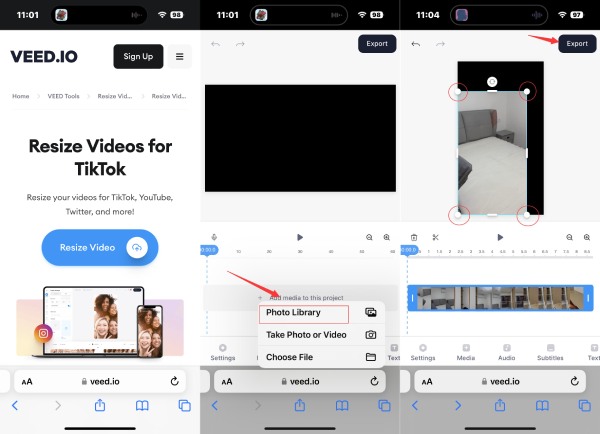
3. Clideo
Clideo on alusta, joka tarjoaa kattavia ratkaisuja videon, äänen, GIF:ien ja kuvankäsittelyyn kerralla. Clideo Video Resizer online auttaa sinua muuttamaan videoiden kokoa TikTokille ja muille sosiaalisen median alustoille, kuten Instagramille, Facebookille jne. Samaan aikaan rajaustyökalu voi leikata videosta ylimääräiset osat ja luoda täydellisen TikTok-kuvasuhteen.
Vaihe 1.Käytössä Clideo virallisella sivustolla, löydät "Video Resizer Online" Lisää-valikosta. Napauta sitten "Valitse tiedosto" -painiketta ladataksesi videotiedoston.
Vaihe 2.Odota, kunnes lataus ja käsittely päättyy. Valitse ensimmäisestä vaihtoehdosta "Mukautettu" ja valitse TikTok-videon "Kuvasuhde"-vaihtoehdosta 9:16.
Vaihe 3.Voit muuttaa videon lähtömuotoa "Format"-vaihtoehdon kautta. Napsauta seuraavaksi "Vie" -painiketta ladataksesi tämän uuden TikTok-videon.
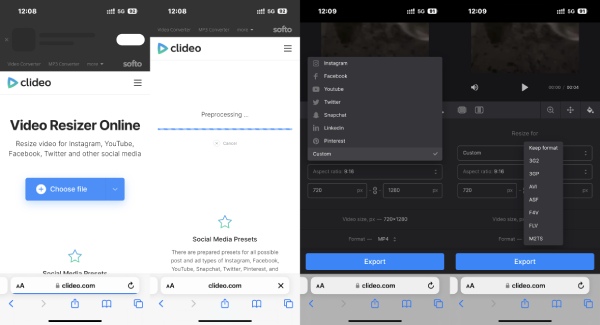
4. Kapwing
Kapwing on kaiken kattava muokkausalusta, jossa on runsaasti ominaisuuksia ja resursseja. Voit käyttää Kapwing kohtaan rajaa video iPhonessa tai Androidissa selain tai muuta sen kokoa sopivaa TikTok-videota varten. Samaan aikaan Kapwingin videokoon muuttaja on ilmainen, eikä alle 5 minuutin videoille tule vesileimaa, jos kirjaudut sisään. Kun olet muuttanut videon TikTokille, voit julkaista videon suoraan TikTokiin Kapwing-verkkosivustolla.
Vaihe 1.Etsi "Kapwing Resize Video" matkapuhelimesi selaimella ja mene viralliselle verkkosivustolle. Voit kirjautua sisään pienemmällä videon pituuden rajoituksella.
Vaihe 2.Aloita tyhjältä pohjalta napauttamalla Aloita-painiketta. Napauta sitten Lataa-painiketta tuodaksesi videosi koon muuttamista varten.
Vaihe 3.Napauta seuraavaksi "Muokkaa taustaa" -painiketta ja valitse "TULOKOKO"-vaihtoehdosta 9:16. Voit myös vetämällä kahvoja laajentaaksesi tai rajataksesi videon TikTokille. Tallenna muutokset napauttamalla Valmis-painiketta.
Vaihe 4.Napauta lopuksi "Vie video" ja "Lataa" -painiketta tallentaaksesi tämän uuden videon matkapuhelimeesi TikTokia varten.
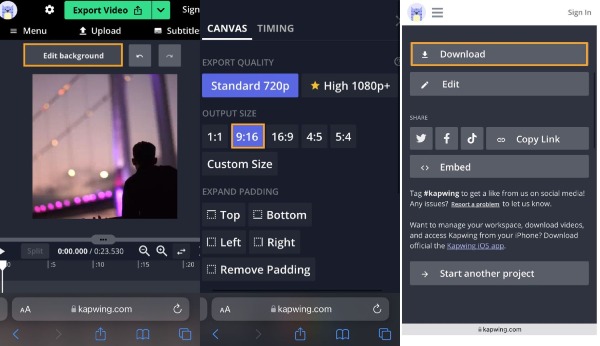
Osa 4: Usein kysyttyä videon koon muuttamisesta TikTokille
-
Voinko rajata videoita TikTok-sovelluksessa?
Ei, et voi. TikTokissa ei ole rajaus- tai koonmuutosominaisuuksia. Mutta jos haluat käyttää TikTokia videon tekemiseen oikealla TikTok-kuvasuhteella, voit kuvata videosi suoraan TikTokissa.
-
Mikä on TikTok-profiilin videon enimmäispituus?
Voit vaihtaa TikTok-profiilisi videoita. Videon tulee olla vähintään 3 sekuntia pitkä, mutta se ei saa ylittää 6 sekuntia. Muussa tapauksessa TikTok vaatii sinua leikkaamaan videon ennen sen tallentamista.
-
Mikä on oikea TikTok-kuvasuhde uutissyötemainoksille?
Uutissyötemainoksille on kaksi kuvasuhdevaihtoehtoa. Mainosvideosi kuvasuhde voi olla 16:9 tai 1:1. Lisäksi uutissyötemainosten videon enimmäispituus on 60-luku.
Johtopäätös
Nyt on sinun tehtäväsi muuttaa kokoa tai rajaa video TikTokille. Kun tiedät niin monia vinkkejä TikTok-videoiden lataamiseen, voit luoda onnistuneesti sopivan videon, jolla on oikea koko, mitat, resoluutio ja kesto. Sillä välin, jos haluat ladata videoita TikTokiin tietokoneella, AnyRec Video Converter on erinomainen koon muuttaja, ja voit nauttia enemmän muokkausominaisuuksista.
100% suojattu
100% suojattu
